Il Kindle di Amazon rende molto facile per acquistare e scaricare libri dal Kindle Store. Se si utilizza Kindle Unlimited, si può anche saltare il processo di acquisto. In appena un paio di secondi, si può iniziare a leggere un libro. Ma lo sapevate che si può fare molto di più con il Kindle?
Per esempio, è possibile utilizzare la posta elettronica in modalità wireless fornire diversi tipi di documenti (tra cui il formato PDF) che può essere aperto sul tuo Kindle di Amazon. Ci sono un paio di modi per fare questo, via cavo o in modalità wireless. Ecco come è possibile inviare un file PDF di un Kindle.

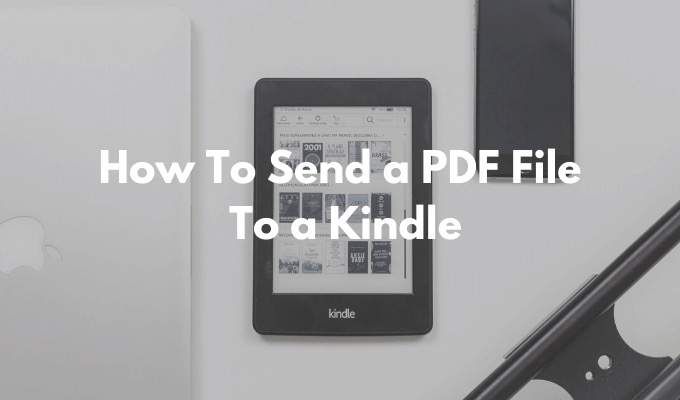
Come Trovare Il Vostro Amazon Kindle E-Mail
Il primo passo per inviare un PDF sul Kindle è la ricerca di un unico indirizzo email associato al tuo Kindle di Amazon. Ogni Kindle di Amazon ha un suo ID e-mail che è possibile personalizzare.
- Testa di Amazon per Gestire i Contenuti e i Dispositivi pagina e vai a Preferenze di scheda.

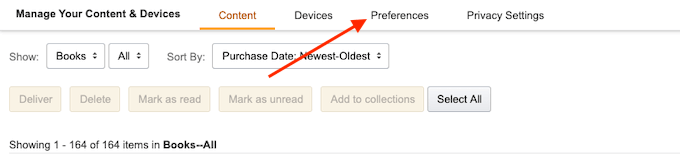
- Scorrere verso il basso e selezionare il Documento di Impostazioni opzione.

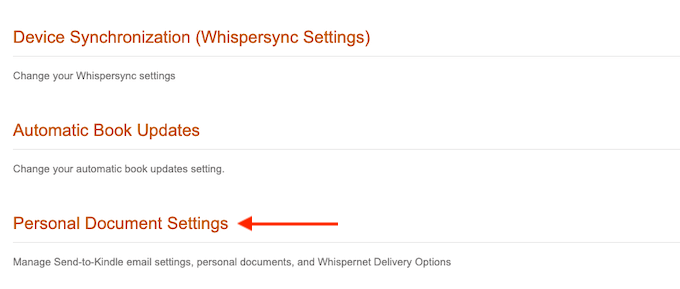
- Questa sezione espandere ora. Qui, trovare la funzione Send To Kindle e-Mail Impostazioni opzione.
- Questo ti mostrerà una lista di tutti i dispositivi che sono attualmente associati al tuo account Kindle di Amazon. Questo può essere il vostro dispositivo Kindle di Amazon, o smartphone che eseguono il Kindle di Amazon app. Ogni dispositivo ha un indirizzo email univoco.
- Trovare il vostro dispositivo Kindle di Amazon e prendere nota dell’indirizzo e-mail. Se si desidera, è possibile fare clic su Modifica pulsante per modificare l’indirizzo.


- Qui, utilizzare il campo di testo per modificare l’indirizzo di qualcosa di riconoscibile, e quindi fare clic su Salva pulsante.

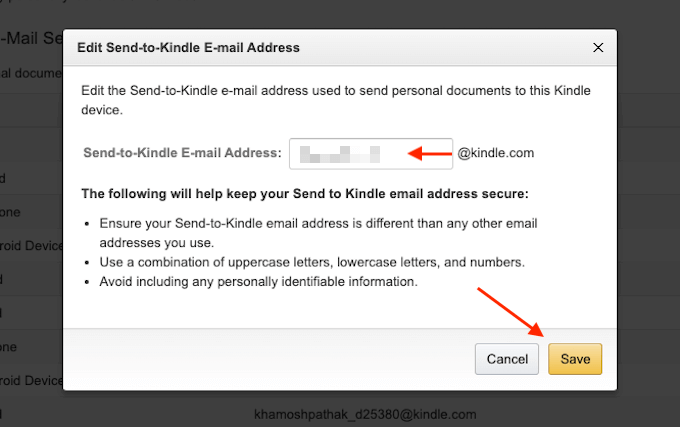
Ora sapete che l’indirizzo email per il tuo Kindle di Amazon.
Come Aggiungere Una E-Mail Alla Lista Di Mittenti Approvati
Per motivi di privacy e sicurezza, Amazon Kindle sarà solo ricevere documenti da pre-approvati gli indirizzi email. Così, per spedire un file PDF in formato Kindle, dovrete prima di aggiungere il tuo indirizzo email per la pre-lista approvata.
- Nello stesso Documento Personale pagina delle Impostazioni, scorrere verso il basso fino a trovare la Approvato un Documento E-mail Lista di sezione.
- Qui, fare clic su Aggiungi un Nuovo Approvati E-mail link.

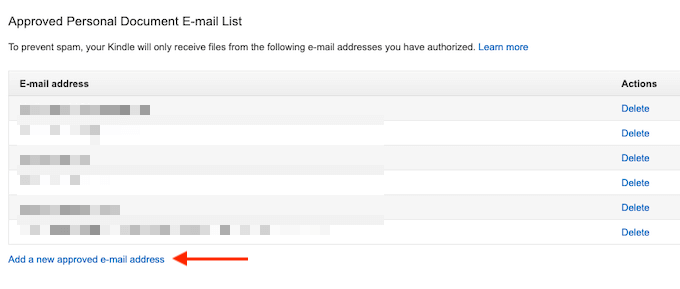
- Scrivi il tuo indirizzo e-mail nel campo di testo e quindi selezionare la rubrica pulsante.

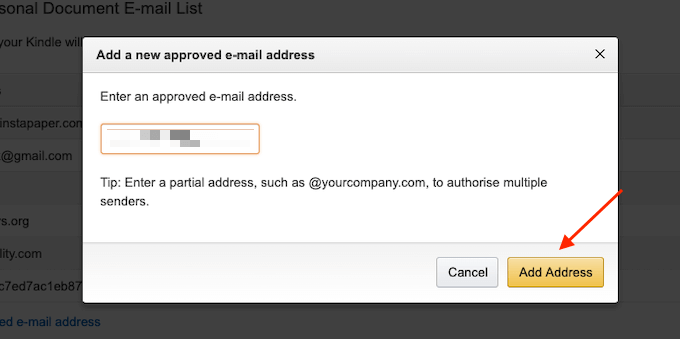
È possibile ripetere la procedura per aggiungere più indirizzi e-mail alla lista di mittenti approvati.
Come Inviare un File PDF Per Kindle Tramite e-Mail
Ora che il processo di installazione è completa, è finalmente ora di inviare il PDF sul Kindle tramite e-mail.
- Per fare questo, aprire il client di posta elettronica di vostra scelta. Se sei un utente Gmail, basta andare al sito web di Gmail, o aprire l’applicazione Gmail sul tuo smartphone.
- Comporre un nuovo messaggio e utilizzare l’esclusiva Amazon Kindle e-mail nel Di campo.
- Quindi, utilizzare l’Allegato sezione di allegare il file PDF che si desidera inviare (è anche possibile trascinare e rilasciare i file PDF nella finestra di composizione).

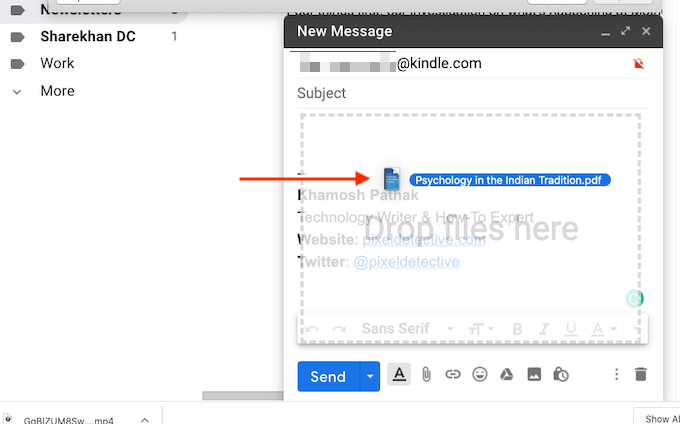
- Non c’è bisogno di fare altro. Non c’è bisogno di aggiungere un oggetto o di un corpo.
- Una volta che l’allegato è aggiunto, basta premere Invio pulsante.

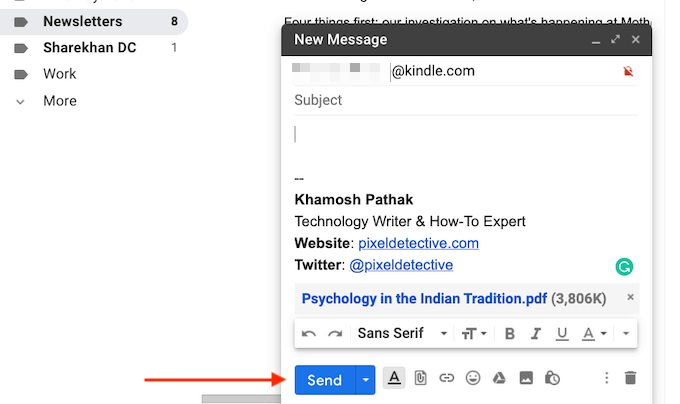
- Se il tuo Kindle è collegato a internet, verranno sincronizzate in un paio di minuti, e si scarica il PDF automaticamente.
- Se siete impazienti, è possibile accelerare questo processo. Dal Kindle schermata home, toccare le Impostazioni del pulsante.

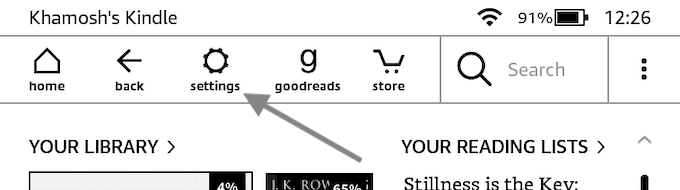
- Qui, toccare l’ Sincronizzare il Mio Kindle pulsante. Questo forzerà il vostro Kindle per sincronizzare e scaricare elementi in sospeso.

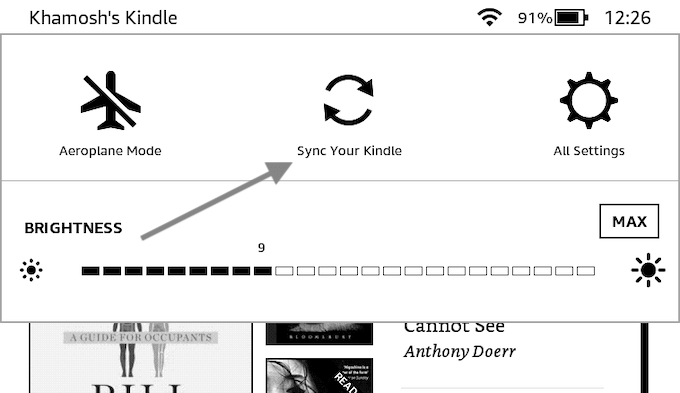
- In un paio di secondi, si vedrà il PDF viene scaricato sul Kindle.

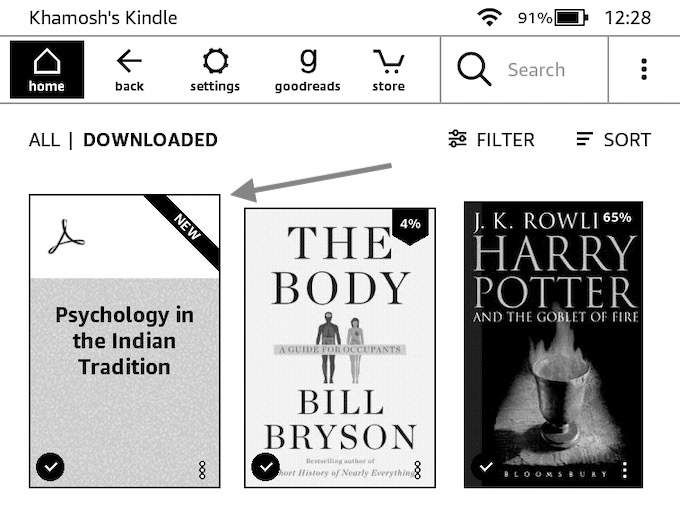
- Una volta scaricato, è possibile aprirlo e iniziare a leggere il PDF.
Come Inviare un File PDF Per Kindle Utilizzando Calibre
Mentre il Send to Kindle, e-mail caratteristica è l’opzione più conveniente, non è l’unico. Se il Kindle non dispone di una connessione Wi-Fi attiva, è possibile utilizzare il versatile ebook app di gestione Calibro per il trasferimento di file Pdf per il tuo Kindle.
- Scaricare e Installare il Calibro app. Seguire il processo di installazione dell’applicazione per creare una biblioteca locale.
- Quindi, trascinare il PDF del Calibro di applicazione per l’importazione.

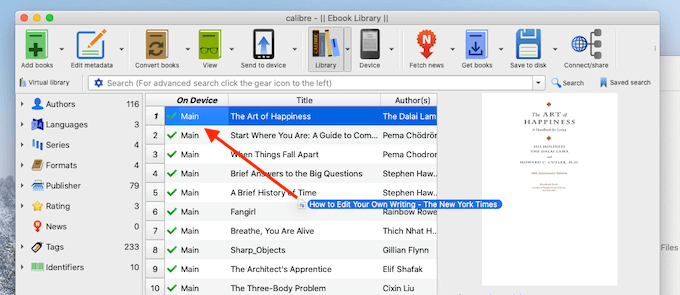
- Ora, collegare il Kindle al computer utilizzando un Micro cavo dati USB. In un paio di secondi, Calibro aggiungere il vostro Kindle per le app.
- Ora, fare clic destro sul file PDF che hai appena aggiunto (è possibile selezionare più file PDF qui), e scegliere Invia a Dispositivo > Invia alla Memoria Principale opzione.

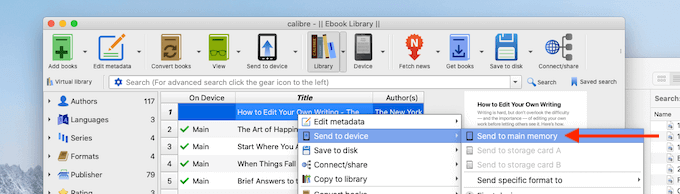
- In un paio di secondi, il PDF sarà trasferito al tuo Kindle con il coperchio e metadati.
- Fare clic sulla freccia accanto al Dispositivo pulsante (che è il dispositivo Kindle) e scegliere l’ Espulsione di Questo Dispositivo opzione.

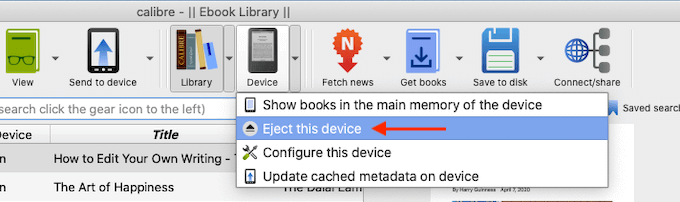
- Una volta che il tuo Kindle è espulso in modo sicuro, scollegarlo dal computer. Quando si visita la schermata home, troverete appena trasferito PDF in cima alla sezione Biblioteca.

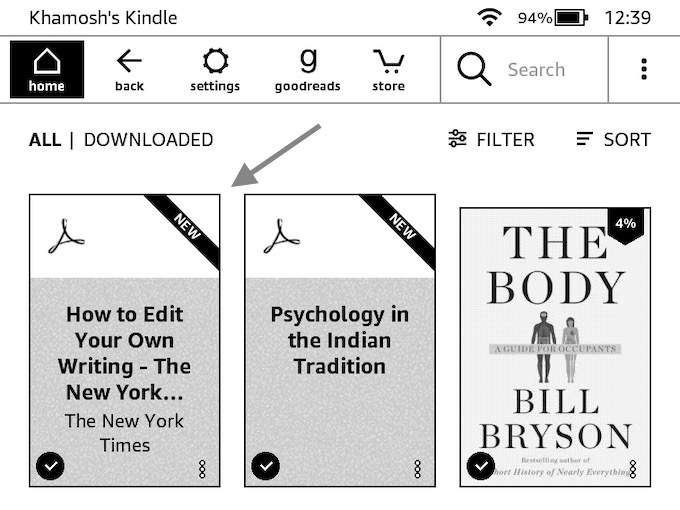
Come Inviare un File PDF Per Kindle Utilizzando Il Send To Kindle App
Se si sta andando ad essere l’invio di un file Pdf per il tuo Kindle abbastanza regolarmente, si potrebbe desiderare di guardare in standalone Send to Kindle app per Windows e macOS (che non è lo stesso del Kindle Desktop app per la lettura). L’app consente di inviare istantaneamente un PDF (o altri documenti) sul tuo Kindle utilizzando il drag and drop.
- Scarica il Send to Kindle app da Amazon sito web.
- Dopo l’installazione è completa, accedere con il tuo account Amazon.

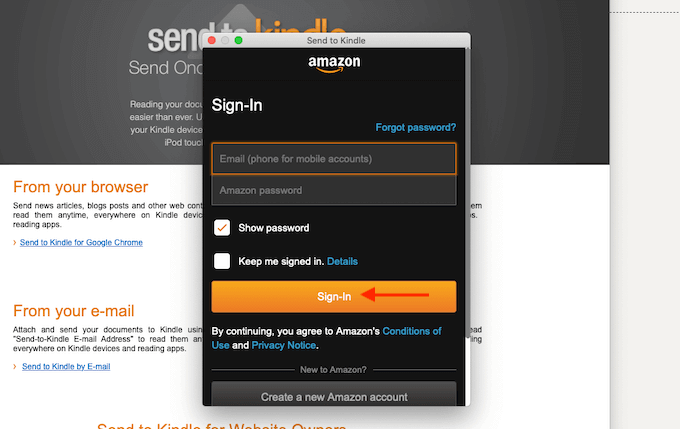
- Ora è possibile trascinare e rilasciare direttamente un PDF sull’icona dell’applicazione, oppure è possibile aprire l’applicazione, e trascinare un file PDF per la finestra dell’applicazione.

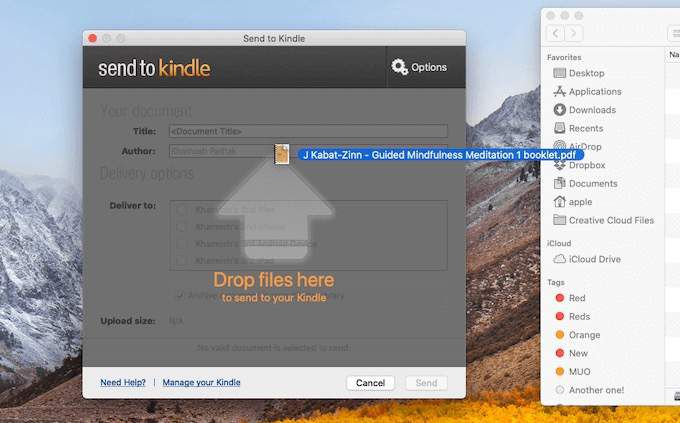
- Una volta che il PDF è aggiunto, selezionare il Kindle, il dispositivo che si desidera inviare il messaggio. Quindi fare clic su Invia pulsante.

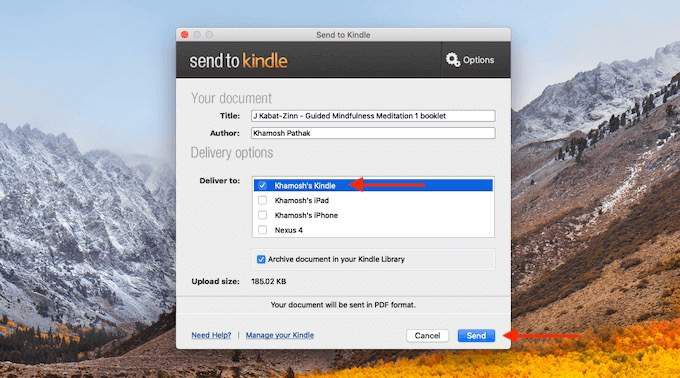
- In un paio di secondi, l’applicazione invierà il file PDF sul tuo Kindle. Una volta che il processo è completo, l’app si chiude automaticamente la finestra.
Quando si prende in mano il Kindle, troverete il PDF in alto della schermata home.
Hai trovato questo Send to Kindle funzione utile? Condividi i tuoi pensieri con noi nei commenti qui sotto. Catturato il bug di scrittura? Ecco come puoi pubblicare il tuo Kindle book su un bilancio.

